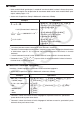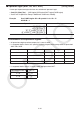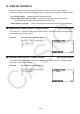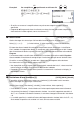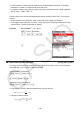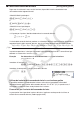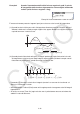Versione software 3.00 Guida dell’utilizzatore
2-23
k Frazioni
• Nella modalità Math input/output, il metodo di inserimento della frazione è diverso da quanto
descritto nel seguito. Per le operazioni di inserimento delle frazioni nella modalità Math input/
output, vedere pagina
1-15.
• Assicurarsi di specificare Comp in Mode nella schermata di Setup.
Esempio Operazione
2 1 73
–– + 3 –– = ––
–
5 4 20
= 3,65 (Conversione in decimali)*
1
'2c5e+!'(&) 3e1c4w
<Modalità Linear input/output>
2
'5+3'1'4w
f
1 1
––––– + ––––
–
2578 4572
= 6,066202547 × 10
–4
*
2
'1c2578e+'1c4572w
<Modalità Linear input/output>
1
'2578+1'4572w
1
––
2
× 0,5 = 0,25*
3
'1c2e*.5w
<Modalità Linear input/output>
1
'2*.5w
*
1
Le frazioni possono essere convertite in valori decimali e viceversa.
*
2
Quando il numero complessivo dei caratteri, compresi numero intero, numeratore, denominatore
e delimitatore supera il 10, la frazione viene automaticamente visualizzata in formato
decimale.
*
3
I calcoli contenenti tanto le frazioni quanto i decimali sono calcolati in formato decimale.
• Premendo il tasto !
f(
<
) si passa dalla visualizzazione della frazione in formato
frazione mista a frazione impropria.
k Calcoli con notazione ingegneria
Immettere i simboli ingegneria utilizzando il menu notazione ingegneria.
• Assicurarsi di specificare Comp in Mode nella schermata di Setup.
Esempio Operazione
999k (kilo) + 25k (kilo)
= 1,024M (mega)
!m(SET UP)ff4(Eng)J999K6(g)6(g)
1(ENG-SYM)6(g)1(k)+251(k)w
9 ÷ 10 = 0,9 = 900m (milli)
= 0,9
9/10w
K6(g)6(g)1(ENG-SYM)6(g)6(g)3(ENG)*
1
= 0,0009k (kilo)
= 0,9
= 900m
3(ENG)*
1
2(ENG)*
2
2(ENG)*
2
*
1
Converte il valore visualizzato all’unità di ingegneria superiore successiva, spostando il
punto decimale di tre posti verso destra.
*
2
Converte il valore visualizzato all’unità di ingegneria inferiore successiva, spostando il punto
decimale di tre posti verso sinistra.